CPU 온도를 확인하는 방법? CPU 과열 문제를 해결하는 5가지 유용한 방법
게시 됨: 2020-10-06여러분 , PC에서 CPU 온도를 확인하는 방법에는 어떤 것이 있습니까? 네, 당신의 기계가 얼마나 뜨거워질 수 있는지에 대한 아이디어를 갖는 것은 파티 트릭보다 더 필요합니다.
내부 구성 요소의 온도를 추적하기 위해 컴퓨터에 설치할 수 있는 다양한 컴퓨터 온도 모니터 도구에 대해 들어본 적이 있을 것입니다. 이 도구는 컴퓨터 내부에 장착된 다양한 하드웨어 모니터링 센서(디지털 열 센서)에서 데이터를 읽고 CPU 온도를 실시간으로 알려줄 수 있습니다.
어려운 방법을 원하는 사람들은 타사 도구를 사용하여 CPU 온도를 모니터링할 수 있는 BIOS 설정을 열 수 있습니다. 그러나 이것은 다른 OEM의 장치에 따라 다릅니다.
이제 Windows 10용 CPU 온도 모니터 도구에 대해 알려 드리겠습니다. Windows 7 및 Windows 8.1을 포함한 이전 버전에서도 작동할 수 있습니다.
CPU 온도를 확인하는 방법? Windows 10을 위한 5가지 최고의 CPU 온도 모니터 앱
Windows PC를 사용하는 경우 CPU 온도를 확인하는 데 도움이 되는 도구가 많이 있습니다. 이러한 앱의 대부분은 개별 CPU 코어의 온도 수준을 표시하며 무료로 제공됩니다.
1. 코어 온도
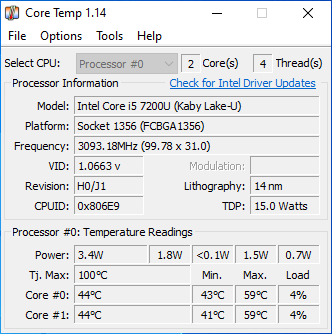
Core Temp는 CPU 온도를 확인하는 데 사용할 수 있는 유명한 하드웨어 모니터 앱입니다. 한 가지 유용한 점은 온도 수준이 작업 표시줄의 알림 영역에도 표시된다는 것입니다.
판매 포인트 중 하나는 기능을 향상시키기 위해 많은 애드온을 추가할 수 있다는 것입니다. 예를 들어 화면에 표시되는 위젯인 Core Temp Gadget을 다운로드할 수 있습니다. 모든 중요한 온도 세부 정보를 표시하므로 매번 Core Temp 앱을 열 필요가 없습니다.
2. 하드웨어 모니터 열기
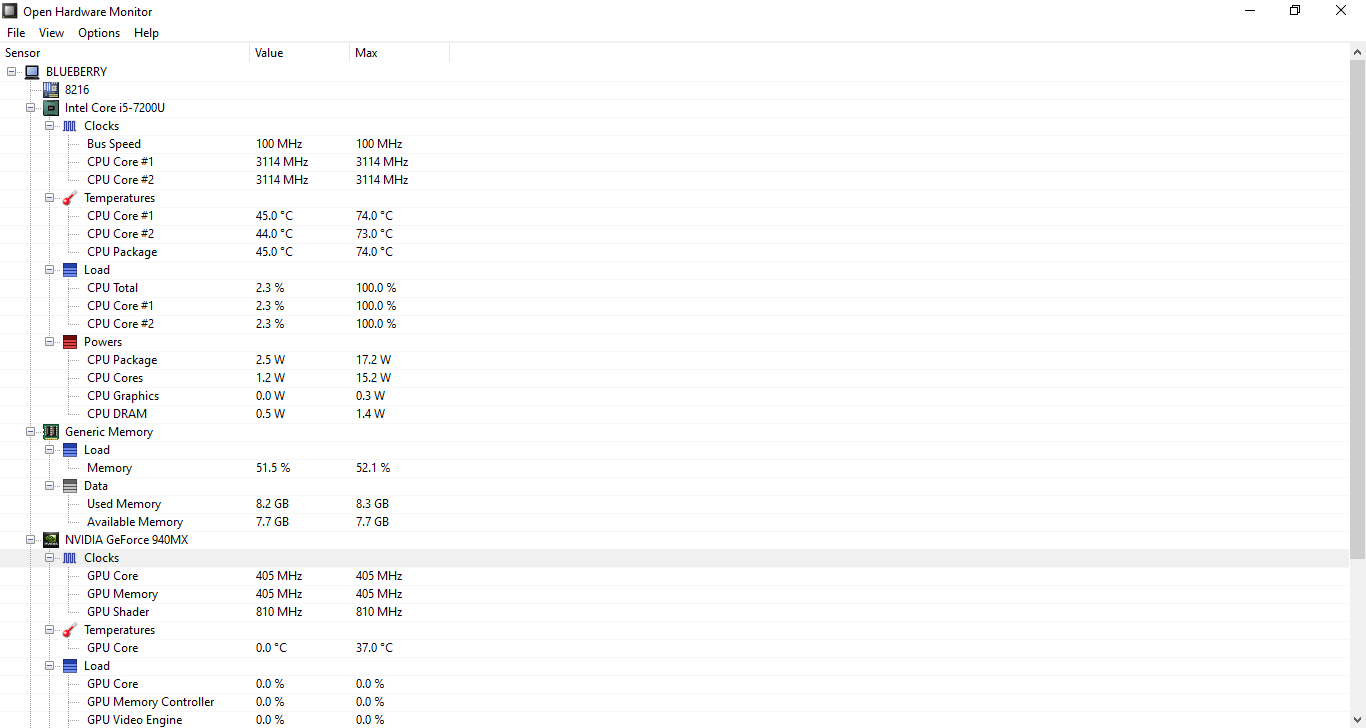
Windows 10에서 시도할 수 있는 또 다른 컴퓨터 온도 모니터 앱은 Open Hardware Monitor입니다. 이름에서 알 수 있듯이 이 도구는 오픈 소스이며 무료로 다운로드할 수 있습니다.
유저인터페이스가 깔끔하고 깨끗하며 CPU온도 뿐만 아니라 내 기기의 GPU온도까지 확인할 수 있습니다.
또한 장치의 RAM 소비, CPU 작동 속도 및 전원 공급 장치 통계와 같은 기타 세부 정보도 표시합니다.
3. HW모니터
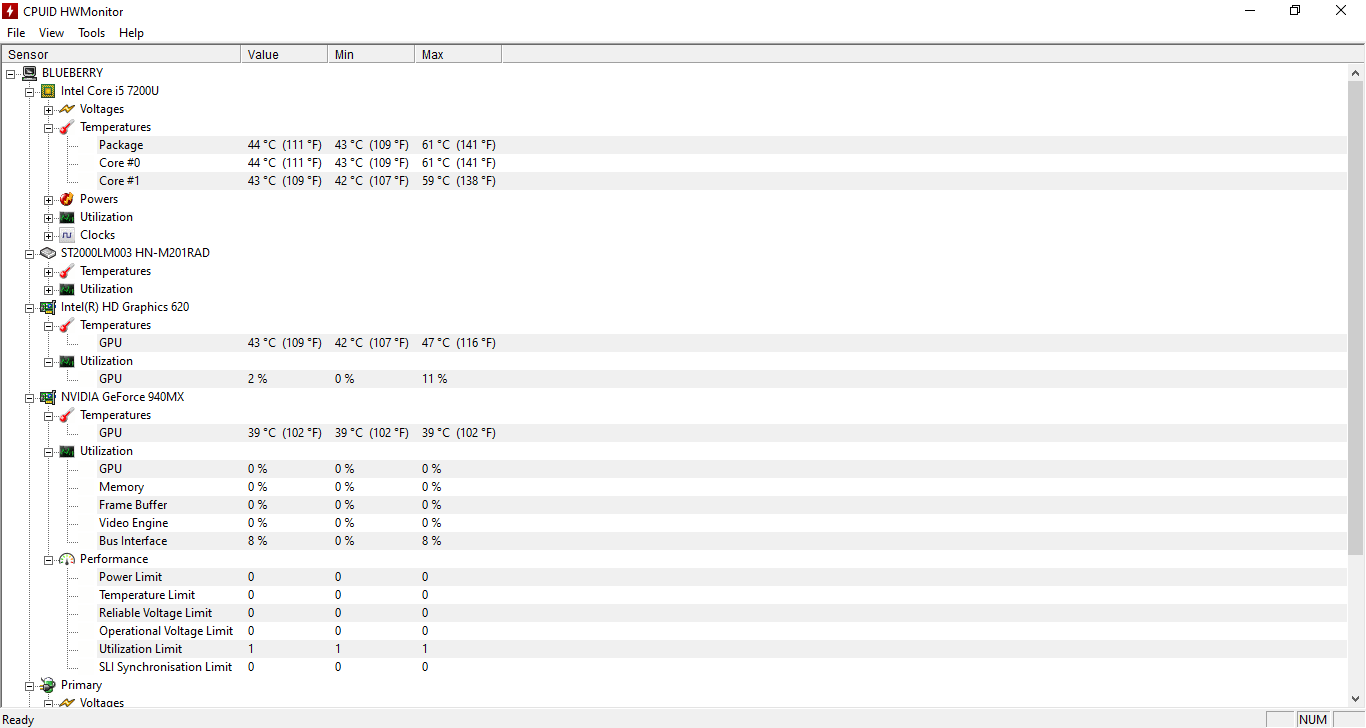
이 CPU 온도 확인 도구는 CPU-ID에서 만듭니다. CPU 온도를 확인하는 데에도 사용할 수 있는 인기 있는 소프트웨어 CPU-Z를 만듭니다. 반면에 HWMonitor는 하드웨어와 관련된 보다 자세한 정보를 제공합니다.
Open Hardware Monitor와 비교하여 이 인기 있는 CPU 온도 모니터링 도구는 통합 GPU의 온도 판독값도 표시할 수 있습니다.
4. 종
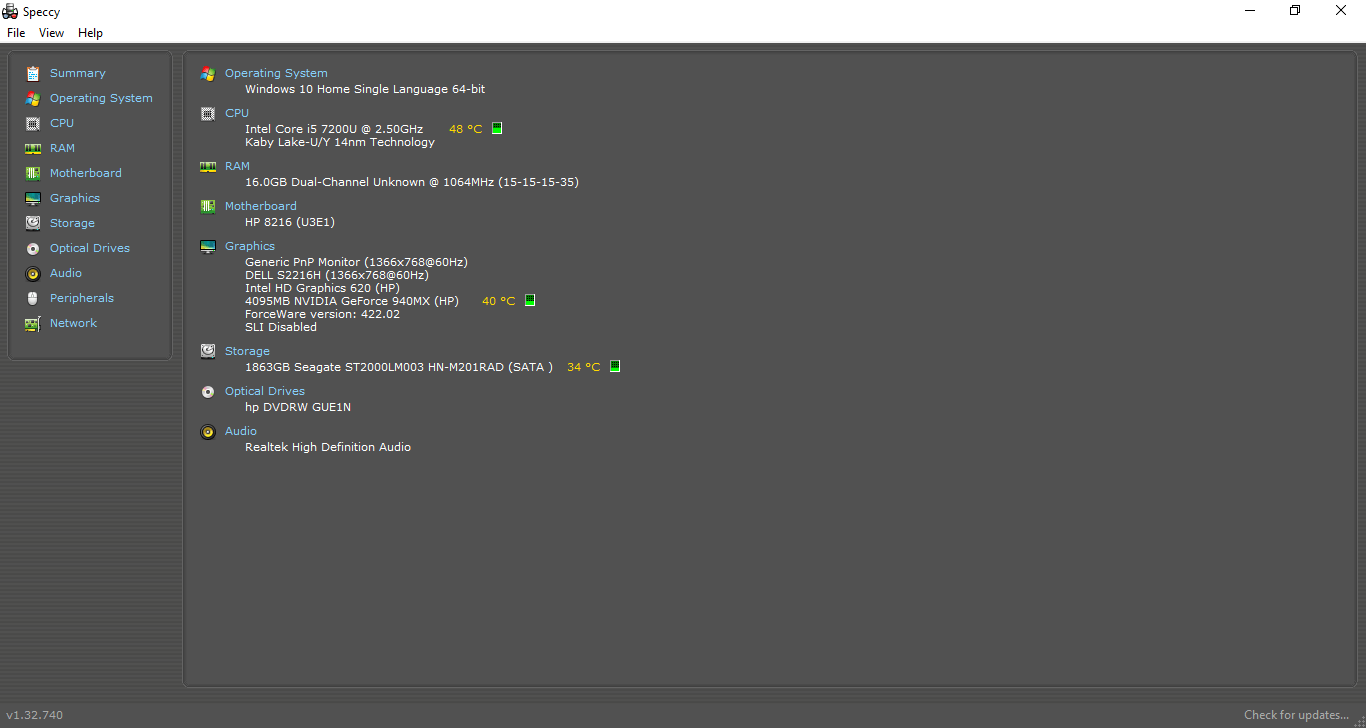
Speccy는 Piriform CCleaner를 만든 사람들이 개발한 시스템 정보 도구입니다. 그러나 Windows 10용 안정적인 CPU 온도 모니터 앱으로 두 배가 됩니다. CPU뿐만 아니라 무료 도구를 사용하여 다른 많은 하드웨어 구성 요소의 온도 판독값을 알 수 있습니다.
이 도구가 마음에 드는 것 중 하나는 많은 정보를 제공하고 모든 정보가 깔끔하게 정리되어 있어 읽기 쉽습니다. CPU, 하드 드라이브, GPU의 온도는 알 수 있지만 여기에는 내부 GPU의 온도가 표시되지 않아 조금 아쉽습니다.
5. 스피드팬
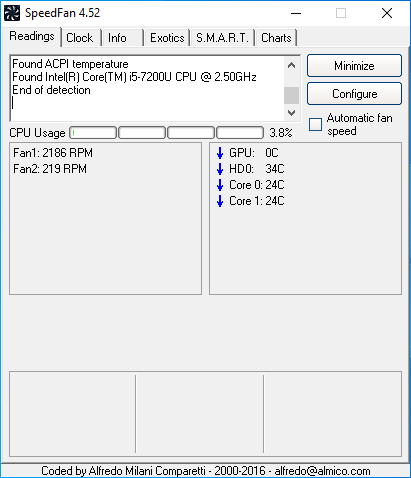
Windows 10(또는 이전) 컴퓨터에서 시도할 수 있는 또 다른 CPU 온도 모니터 도구는 SpeedFan입니다. SpeedFan의 주요 목적은 기계의 냉각 팬 속도를 수동으로 제어할 수 있도록 하는 것입니다.
그러나 컴퓨터의 CPU 온도를 포함한 다른 세부 정보도 표시합니다. Core Temp와 마찬가지로 알림 영역에 아이콘을 표시하여 CPU 온도를 알 수 있는 마우스를 가져갈 수 있습니다.
그 외에도 문제 없이 PC의 온도를 분석할 수 있는 다른 유틸리티가 많이 있습니다. 그 중 일부는 Intel XTU와 같은 플랫폼에 따라 다릅니다.
CPU 온도를 확인해야 하는 이유는 무엇입니까?


방금 말했듯이 기계의 온도를 파악하는 것은 매우 중요합니다. 당신의 기계가 매일 뜨거운 열을 방출한다면 그것은 곧 일어날 어떤 큰 문제의 신호일 수 있습니다.
PC가 처리할 수 있는 것 이상의 온도를 경험하면 확실히 수명이 단축됩니다. 대학 시절에 제 친구 중 한 명이 CPU 과열 문제로 인해 마더보드 전체를 손상시켰습니다. 그래서, 나는 그것이 얼마나 나빠질 수 있는지에 대한 아이디어를 가지고 있습니다.
CPU가 손상되기 전에 얼마나 뜨거워질 수 있습니까?

때에 따라 다르지.
서로 다른 기계는 서로 다른 수준의 온도를 처리할 수 있습니다. 예를 들어, 액체 냉각 기능이 있는 데스크탑 컴퓨터는 냉각 팬에만 의존하는 노트북보다 더 많은 열을 흡수할 수 있습니다.
많은 처리 능력이 필요한 중장비는 결국 더 높은 온도 수준에 도달합니다. 따라서 이 경우 일상적인 PC에서 뜨거울 수 있는 것이 워크스테이션이나 게임용 PC의 경우 정상으로 간주됩니다. 게임을 하거나 더 많은 컴퓨터 리소스를 사용하기 때문에 대용량 파일을 처리하는 동안 컴퓨터가 과열될 수 있습니다.
기계의 정상적인 CPU 온도 범위는 무엇입니까?
일상적인 시나리오에서 PC의 온도는 더 오랜 시간 동안 60도를 초과해서는 안 됩니다. 따라서 리소스를 많이 사용하는 작업을 수행하지 않을 때 이상적인 작업 온도는 약 50도여야 합니다.
게임을 하는 동안 일부 PC의 CPU 온도 범위는 섭씨 80도까지 올라갈 수 있습니다. 상한은 기계에 장착된 하드웨어의 종류에 따라 다릅니다. 그러나 기계가 아무 이유 없이 100도를 넘는다면 과열 문제를 완화하기 위해 조치를 취하는 것이 좋습니다.
CPU 과열을 해결하는 방법?
이제 CPU를 포함하여 컴퓨터의 구성 요소가 예상보다 더 많이 가열되고 있음을 알게 되었습니다. 그렇다면 기계의 과열을 줄이기 위해 시도할 수 있는 몇 가지 방법은 무엇입니까?
1. 막힌 방열판 청소 및 내부 먼지 제거

내가 항상 알고 있었던 한 가지는 기계 내부에 먼지가 쌓이면 기계가 과열되어 성능이 저하될 수 있다는 것입니다. 그러나 최근에 나는 이것을 개인적으로 경험하게 되었다.
오랜만에 노트북을 청소했는데 그 차이가 상당합니다. 부팅 시간이 크게 줄어들고 기계의 전반적인 부드러움이 향상되었습니다.
따라서 방열판 및 기타 내부 구성 요소를 정기적으로 청소하여 내부 공기 흐름을 막을 수 있는 찌꺼기 침전물을 제거하는 것이 좋습니다.
2. PC 주변의 좋은 공기 흐름 유지

또한 기계를 시원하게 유지하고 CPU 과열을 방지하는 또 다른 필수 방법입니다. 사용하는 동안 기기 주변과 내부의 공기 흐름이 막히지 않는지 확인하십시오. 예를 들어, 기계를 침대에 너무 자주 두는 것을 고려하지 마십시오. 그것은 바닥 부분의 공기 흐름을 방해합니다.
여기서 제품 내부의 냉각팬이 제대로 작동하는지 확인해야 합니다. 구형 PC를 가지고 있다면 그 아래에 냉각 팬을 설치하는 것을 고려할 수 있습니다.
3. 적절한 케이스 선택

이것은 위의 요점과 관련이 있으며 데스크탑 컴퓨터를 사용하는 경우 중요한 단계입니다. 기계에 대해 선택한 케이스는 하드웨어 구성 요소의 열이 주변에서 쉽게 발산될 수 있도록 공기 흐름 역학이 양호해야 합니다.
4. 저전력 설정에서 PC 사용
고성능 모드로 전환하면 이점이 있습니다. 그러나 PC에 항상 많은 전력이 필요한 것은 아닙니다. 가끔 이런 일이 발생하며 리소스가 많은 작업을 완료하면 저전력 모드로 다시 전환하는 것을 잊습니다.
따라서 같은 실수를 하지 않도록 하고 원치 않는 온도 상승을 방지하십시오. 어떤 경우에는 큰 차이를 만들지 않을 수도 있지만 여전히 아무것도 없는 것보다 낫습니다.
5. 외부 범인 확인
PC가 과열될 수 있는 또 다른 이유는 PC에서 실행 중인 일부 앱 때문입니다. 여기에서 합법적인 리소스를 많이 사용하는 앱과 게임에 대해 이야기하는 것이 아닙니다.
아무 것도 하지 않을 때 컴퓨터의 온도 수준이 상당히 높다면 의도적으로 설치하지 않은 앱이 원인일 수 있습니다. PC 내부에 숨어 있는 일부 맬웨어로 인해 시스템 리소스가 모두 소진될 수 있습니다. 작업 관리자 및 설정 앱의 앱 페이지에서 이러한 앱을 찾을 수 있습니다.
따라서 다음은 컴퓨터의 CPU 및 GPU 온도를 모니터링하고 PC 과열 문제를 해결하여 수명을 연장할 수 있는 방법입니다. 추가할 내용이 있으면 의견에 의견을 남겨주세요.
또한 읽기: Windows 10 가이드: Windows 10 PC에서 오디오 문제를 해결하는 방법
